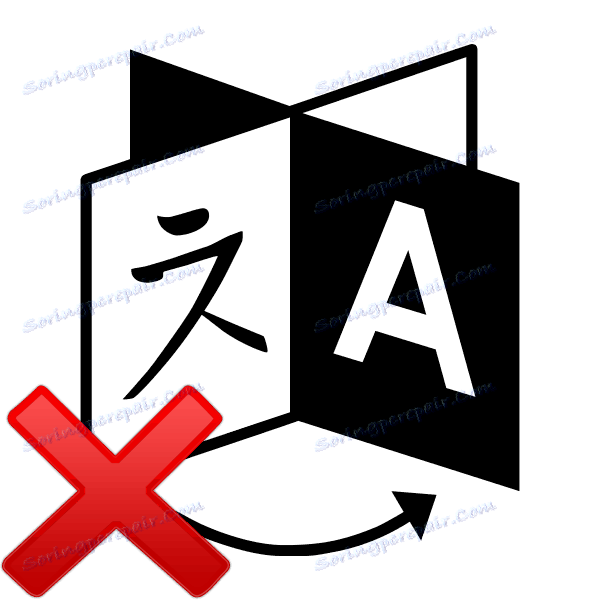Шта урадити ако се језик на рачунару не мења
Обично је у раду на рачунару укључено неколико поставки тастатуре. Понекад се дешава неисправност и језик се не може променити. Узроци овог проблема могу бити другачији. Лако их је ријешити, све што треба учинити је идентифицирати извор проблема и поправити га. Ово ће вам помоћи инструкције дате у нашем чланку.
Садржај
Решавање проблема променом језика на рачунару
Обично је проблем неправилно конфигурисање тастатуре у самом оперативном систему Виндовс, код неисправности рачунара или оштећења одређених датотека. Детаљно ћемо анализирати два начина који ће ријешити проблем. Хајде да наставимо са њиховом имплементацијом.
Метод 1: Прилагодите распоред тастатуре
Понекад подешавања која су постављена су изгубљена или су параметри постављени неправилно. Овај проблем је најчешћи, тако да би било логично да се његово решење сматра приоритетно. Препоручујемо да провјерите целу конфигурацију, додате потребан распоред и конфигуришете пребацивање помоћу пречица. Само требате следити следећа упутства:
- Отворите "Старт" и изаберите "Цонтрол Панел" .
- Пронађите одељак "Лангуаге анд Регионал Сеттингс" и покрените је.
- Ово ће отворити додатни мени који је подељен у секције. Морате отићи на "Језици и тастатуре" и кликните на "Промени тастатуру" .
- Видећете мени са инсталираним услугама. Са десне стране налазе се контролна дугмад. Кликните на "Додај" .
- Видећете листу са свим доступним распоредима. Изаберите жељено, након чега ћете морати да примените подешавања кликом на "ОК" .
- Поново ће вас одвести у мени за промену тастатуре, где ћете морати да одаберете одељак "Пребацивање тастатуре" и кликните на "Промени пречицу на тастатури" .
- Овдје наведите комбинацију знакова који ће се користити за промјену изгледа, а затим кликните на "ОК" .
- У менију за промену језика, идите на "Лангуаге панел" , ставите тачку испред "Прикачени на траку задатака" и не заборавите да сачувате промене кликом на "Аппли" .
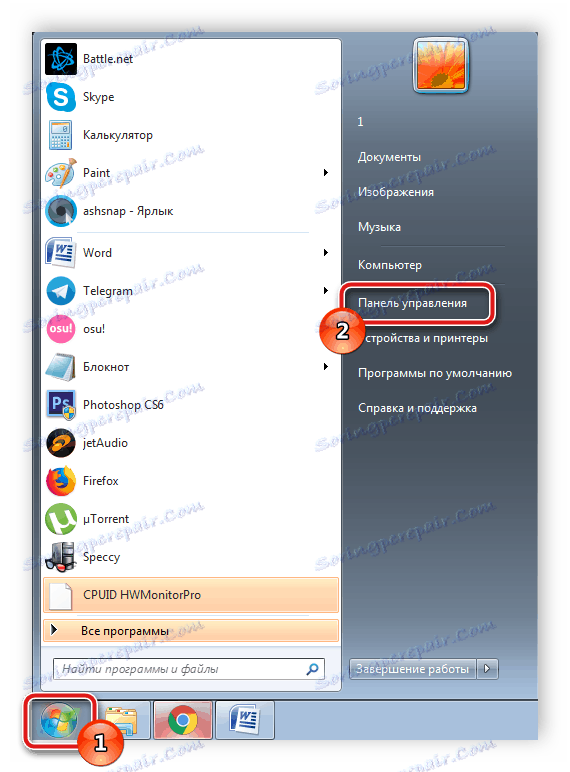
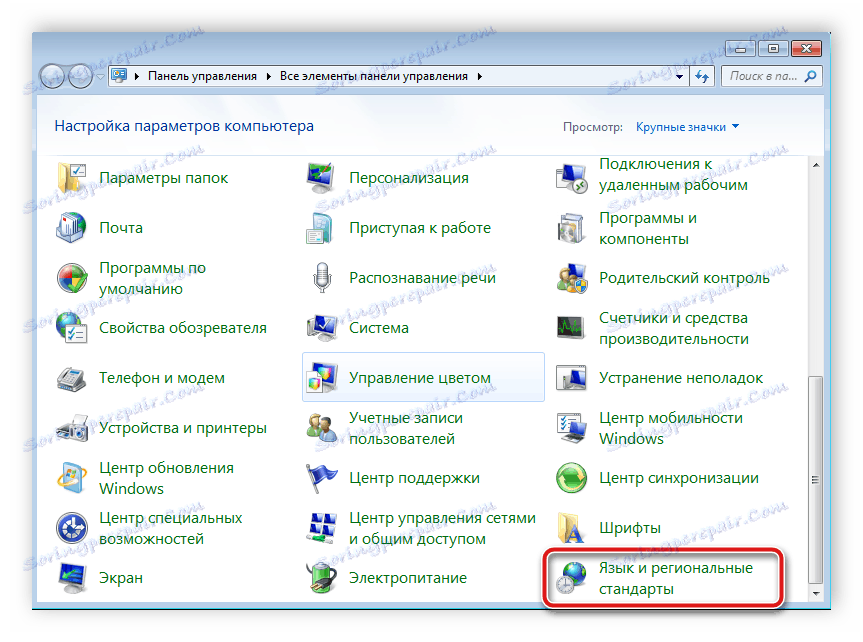
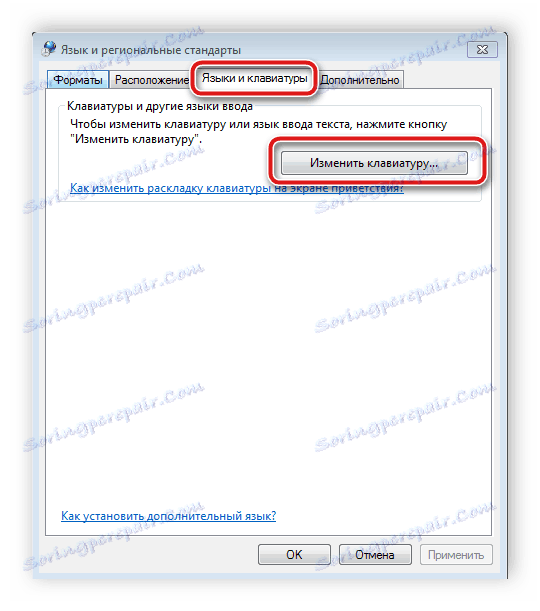
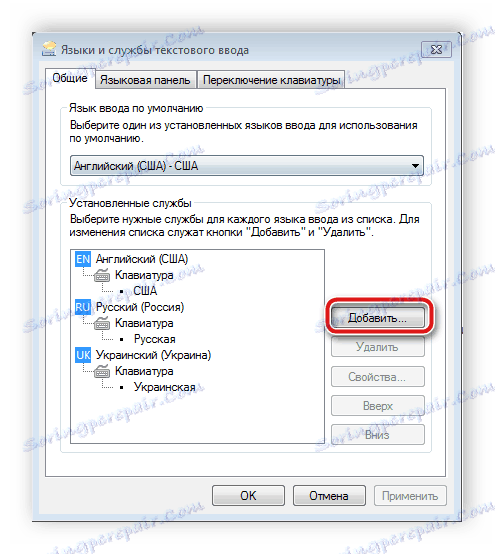
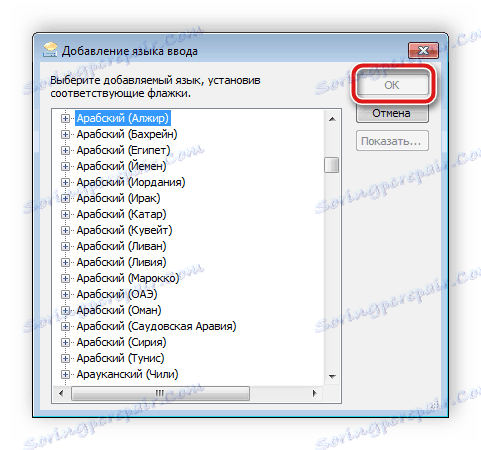
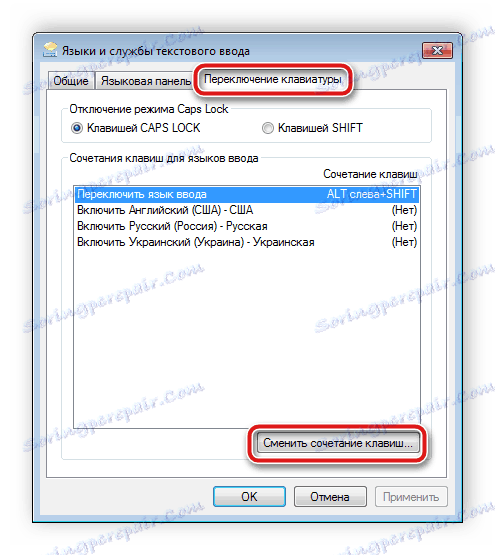

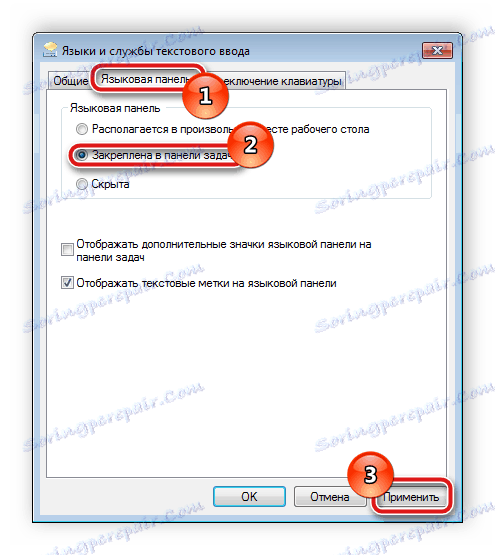
Погледајте и: Промена изгледа тастатуре у оперативном систему Виндовс 10
Метод 2: Вратите језичку траку
У таквим ситуацијама када су сва подешавања исправно подешена, међутим, промена изгледа се не појављује, највероватније је проблем у грешкама језичког панела и оштећености регистра. Враћање у само четири корака:
- Отворите Ми Цомпутер и идите на партицију чврстог диска на којој је инсталиран оперативни систем. Обично се овај одељак назива симбол Ц.
- Отворите Виндовс фолдер.
- У њему потражите директоријум "Систем32" и идите на њега.
- Садржи мноштво корисних програма, услужних програма и функција. Требали бисте наћи извршну датотеку цтфмон и покренути је. Остаје само да се рестартује рачунар, након чега ће се вратити рад језичког панела.
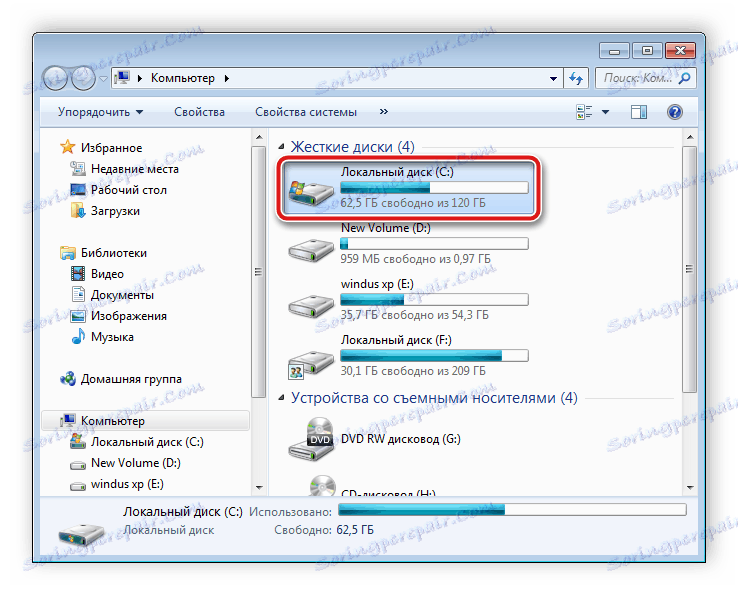
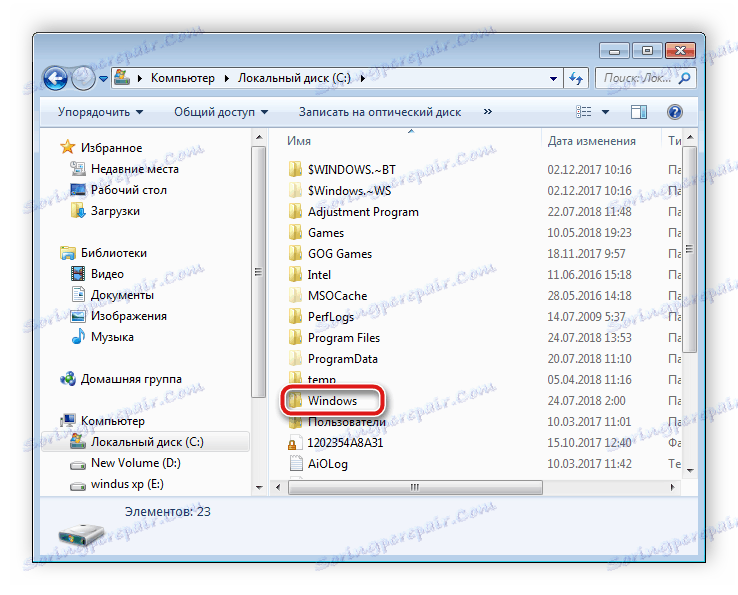
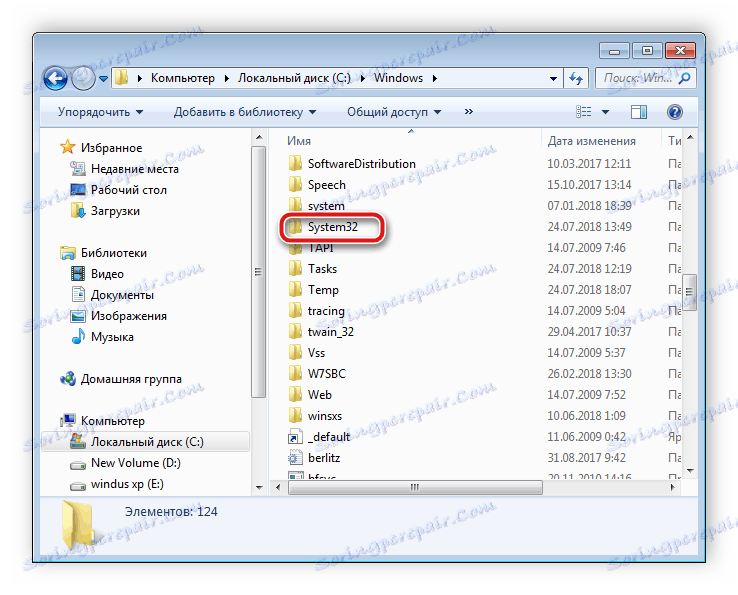
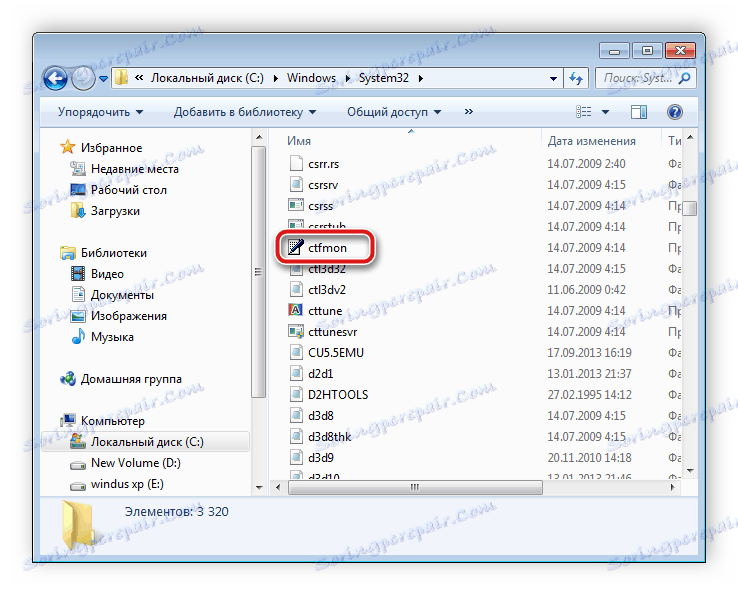
Ако се проблем и даље јавља и поново видите проблем преласка језика, требало би да вратите регистар. Морате да урадите следеће:
- Користите комбинацију тастера Вин + Р да започнете Рун програм . Укуцајте регедит у одговарајућој линији и кликните на "ОК" .
- Пратите путању испод како бисте пронашли фасциклу "ДИСАБЛЕ" у којој желите да креирате нови стринг параметар.
HKEY_CURRENT_USERSoftwareMicrosoftWindowsCurrentVersionRun - Преименујте параметар на цтфмон.еке .
- Десним тастером миша кликните на параметар, изаберите "Промени" и подесите вредност испод, где је Ц партиција хард диска са инсталираним оперативним системом.
C:WINDOWSsystem32ctfmon.exe - Остаје само да се рестартује рачунар, након чега треба вратити рад језичког панела.
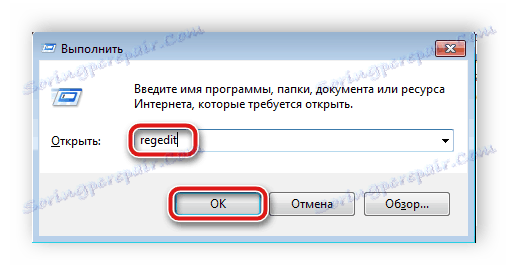
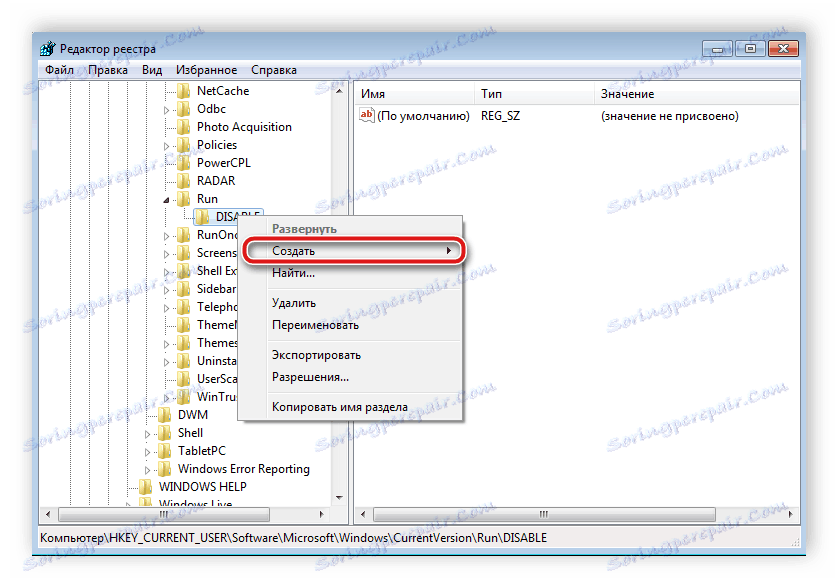
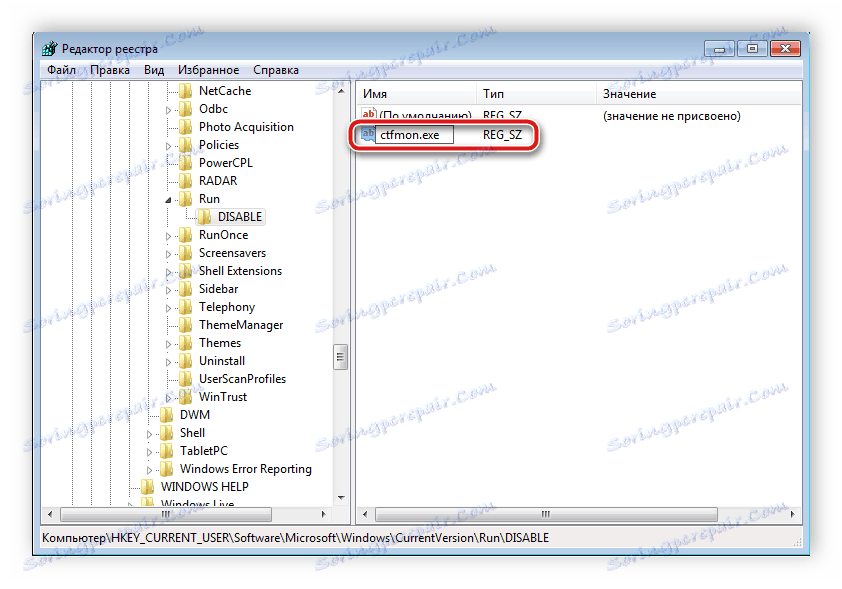

Проблеми у промени језика за унос у Виндовс-у су чести, а као што видите, постоји више разлога за то. Изнад смо размотрили једноставне начине на који се врши подешавање и опоравак, чиме се исправља проблем преласком језика.
Погледајте и: Враћање језичке траке у Виндовс КСП